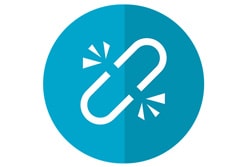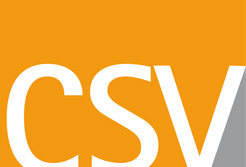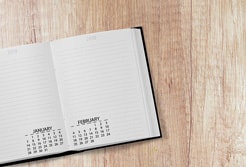シリアル値とは
例えば、以下のように「2017/2/14」と入力したセル、
右クリックして「セルの書式設定」を開いてみてください。
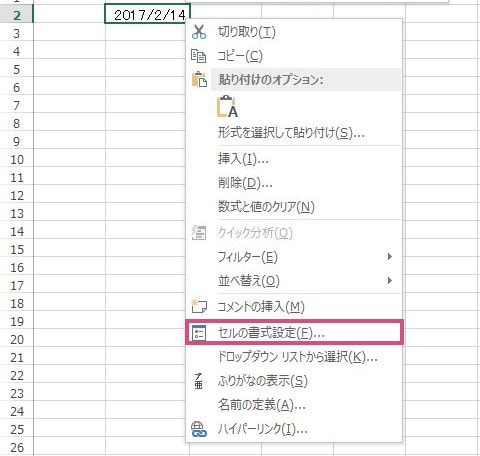
Excelは「2017/2/14」のような記述を、
日付だと判断して自動的に表示形式を「日付」に設定してくれます。
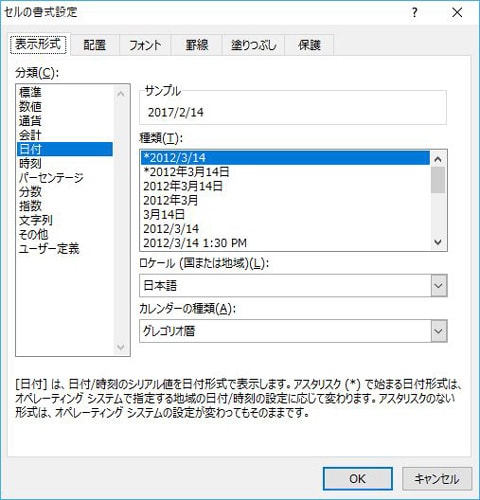
表示形式を「標準」に変えてみると、
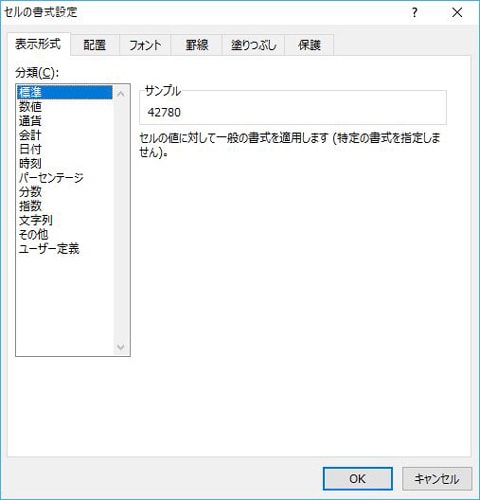
数値として表示されます。
この数値の事を「シリアル値」と言います。
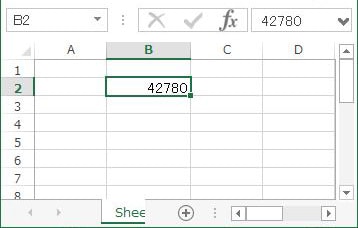
表示形式で日付のように見えていたセル、
実は、Excel内ではシリアル値という「数字」で処理されているのです。
年月日のシリアル値
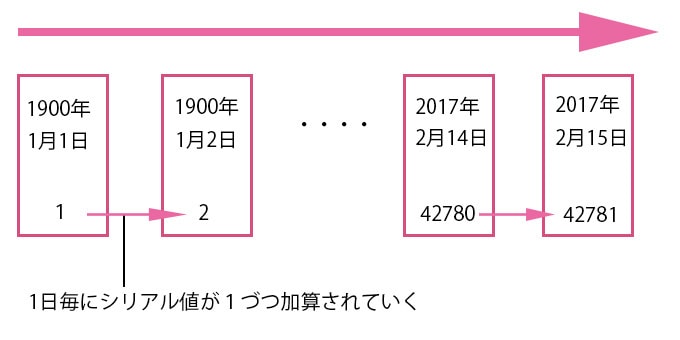
1900年1月1日がシリアル値「1」になります。
その後、1日経つごとにシリアル値が1づつ加算されていきます。
2017年2月14日はシリアル値「42780」
2017年2月15日はシリアル値「42781」
Excelは1899年以前のデータは日付として計算できません。
1900年1月1日~9999年12月31日まで日付として扱えます。
※Mac版のExcelは1904年1月1日がシリアル値「1」となるので要注意。
時分秒のシリアル値
時分秒のシリアル値は、小数点以下の数で表現します。
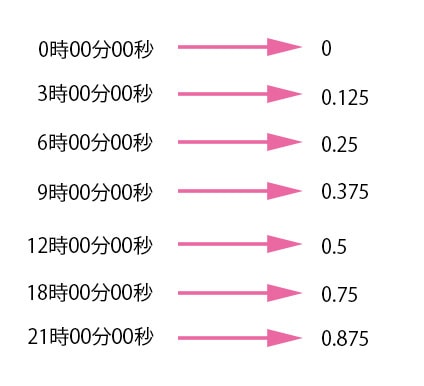
23時59分59秒にシリアル値は「0.9999」となり、
24時00分00秒(すなわち0時00分00秒)にシリアル値は0に戻ります。
年月日を整数、時分秒を少数、で表すので、
1900年1月1日12時00分00秒のシリアル値は、1+0.5で1.5になります。
書式の自動変換を防止する
例えば、住所を「市」「区」「番地」でセル分けして入力する必要がある場合
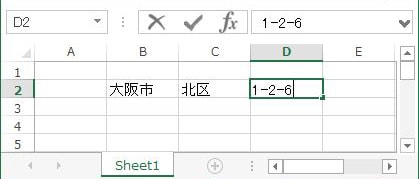
番地のセル「1-2-6」が勝手に日付変換されてしまい、「2001/2/6」と表示されます。
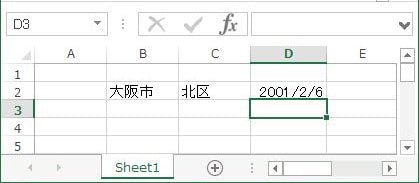
対処方法として、事前にセルの表示形式を「文字列」に設定しておくと、
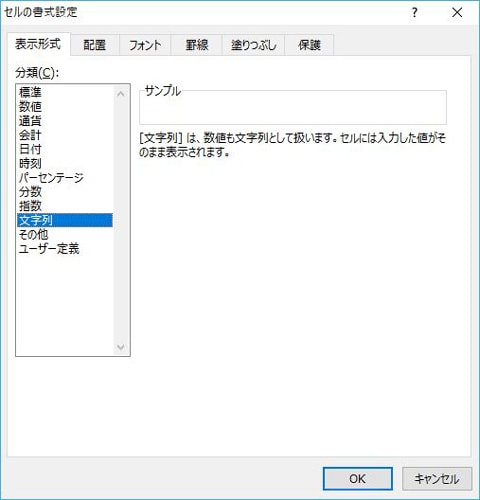
日付でもシリアル値でもない、ただの文字列として入力できます。
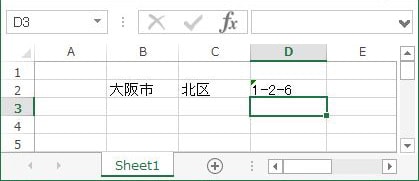
スポンサーリンク |
|
|
|
|